【屏幕錄像專家綠色版下載】屏幕錄像專家電腦pc版 v7.5 綠色免費版

- 軟件類型:媒體軟件
- 軟件語言:簡體中文
- 授權方式:免費軟件
- 更新時間:2025-03-07
- 閱讀次數:次
- 推薦星級:
- 運行環境:WinXP,Win7,Win10,Win11
軟件介紹
屏幕錄像專家完美破解版是一款能夠滿足絕大多數用戶直播錄屏需求的多功能屏幕錄像軟件。此軟件可讓用戶以簡單的操作手法,實現專業級的錄像效果,對于喜歡在玩游戲時錄屏分享的玩家來說,這款軟件是絕對不能少的。
屏幕錄像專家綠色版是一款經典但是有非常好用的屏幕錄制工具,軟件的使用非常的簡單,根據用戶們想要錄制的區域、區域形狀、聲音是否錄制、清晰度和格式等等設置進行錄制,旨在為用戶們帶來最好的錄制效果,錄制完成的視頻還能進行格式轉換,快來下載屏幕錄像專家綠色免費版試試吧!
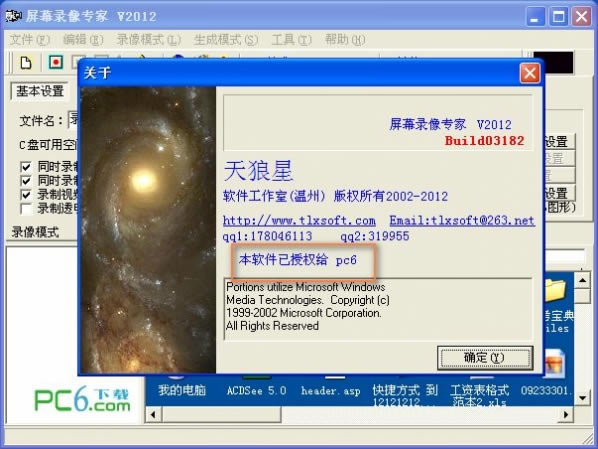
軟件功能
1.生成FLASH動畫,文件小可以在網絡上方便使用。
2.生成AVI動畫,支持各種壓縮方式。
3.生成exe文件,可以自動播放動畫不需附屬文件。高度壓縮,生成文件小。
4.支持后期配音和聲音文件導入,使錄制過程和配音分離。
5.錄制目標自由選取:可以是全屏、選定窗口或者選定范圍。
6.錄制時可以設置是否同時錄制聲音,是否同時錄制鼠標。
7.可以自動設置最佳幀數。
8.可以設置錄音質量
9.可以自己定義快捷鍵
10.直接錄制AVI功能
11.直接錄制EXE功能
12.FLASH擴幀功能,使FLASH動畫更加平滑。
13.EXE自動擴幀功能,更加平滑,即使是1幀/秒也有平滑的效果
14.AVI擴幀功能,可以制作25幀/秒的AVI動畫
15.錄制Realplay中播放的電影內容
16.鼠標點擊自動提示功能
17.AVI合成、AVI截取、AVI轉換壓縮格式,EXE轉成AVI
18.自由設置EXE錄制播放時各種參數,比如位置、大小、背景色、控制窗體、時間等
19.支持EXE錄像合成多節EXE
20.高度無損壓縮,制作出最小的EXE錄像。
軟件特色
《屏幕錄像專家》是一款專業的屏幕錄像制作工具。使用它你可以輕松地將屏幕上的軟件操作過程等錄制成FLASH動畫、AVI動畫或者自播放的EXE動畫。本軟件采用先錄制,再生成的方式或者直接錄制的方式錄制屏幕錄像,使用戶對制作過程更加容易控制。
屏幕錄像專家免費版安裝方法
1、在本站下載屏幕錄像專家免費版安裝包
2、使用壓縮軟件進行解壓(推薦使用winrar)
3、點擊“屏錄專家.exe”文件開始安裝
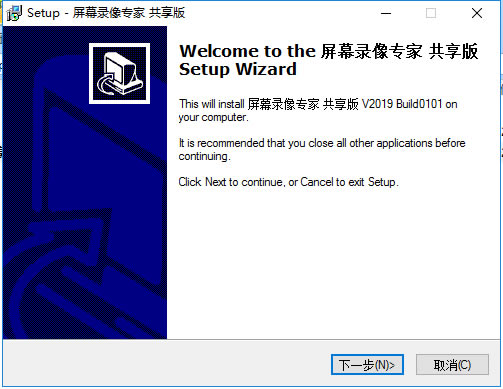
4、先閱讀協議中的內容,閱讀完成點擊【我同意此許可協議】
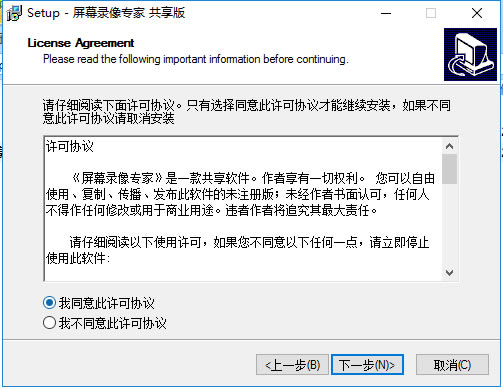
5、選擇合適的安裝路徑
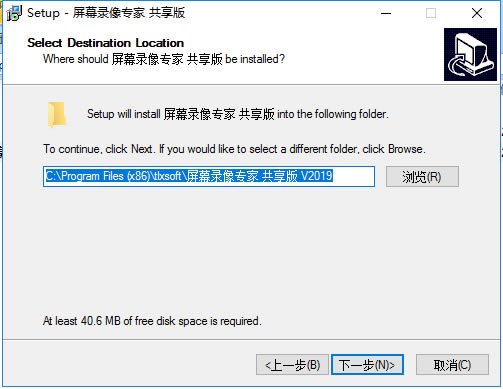
6、耐心等待完成即可
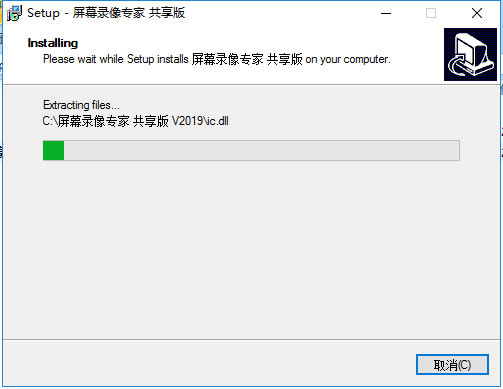
屏幕錄像專家綠色版破解教程
1、需要您自行在網上下載屏幕錄像專家lxe播放器注冊機。
2、打開屏幕錄像專家lxe播放器,在軟件歡迎界面有一個機器碼,復制機器碼。
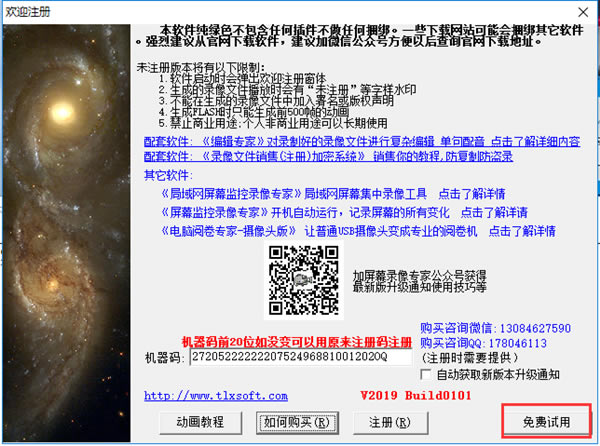
3、打開屏幕錄像專家lxe播放器注冊機,將復制的機器碼粘貼到機器碼選項框中,然后輸入用戶名。
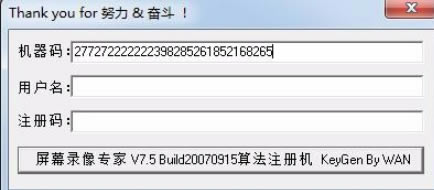
4、輸入完成后,點擊【屏幕錄像專家算法注冊機】按鈕,然后您就可以看到一串注冊碼。
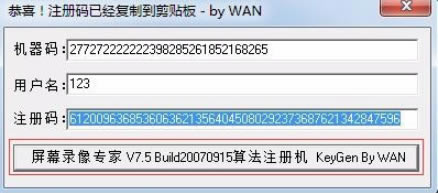
5、打開lxe播放器(屏幕錄像專家),點擊菜單欄中的【幫助】選項,在彈出的選項中點擊【注冊】選項。
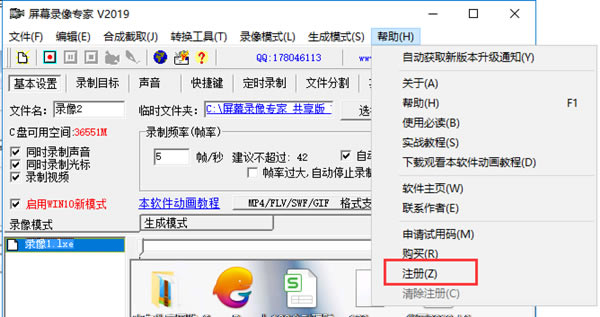
6、然后打開lxe播放器(屏幕錄像專家)注冊窗口,將注冊機中的用戶名和注冊碼粘貼到窗口中,然后點擊注冊窗口中的【確定】按鈕。
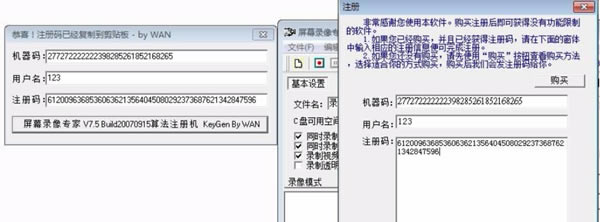
7、lxe播放器(屏幕錄像專家)會彈出一個窗口,您可以看到注冊成功的字樣,然后點擊【OK】就可以了。
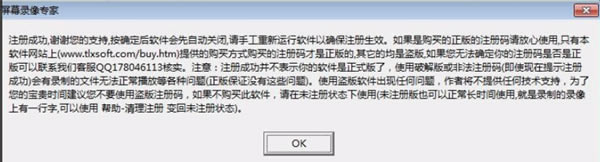
屏幕錄像專家使用方法
屏幕錄像專家怎么用?
1、請確保手機已經Root過(安卓5.0以上的手機無需root);
2、啟動軟件,并允許軟件所請求的權限;
3、務必根據錄制內容朝向,點擊對應的橫屏錄制或豎屏錄制(無浮窗錄制模式會直接開始錄屏看不到浮窗);
4、點擊錄制后會出現懸浮窗,如果部分手機無法看到懸浮窗,請去手機設置里的懸浮窗管理設置打開錄屏大師的懸浮窗,或者在錄屏大師的設置里選擇無浮窗錄制模式;(主要機型集中于小米,華為,OPPO,魅族等)
5、點擊懸浮窗上的錄制,開始錄制;
6、點擊懸浮窗上的暫停按鈕,暫停錄制(需要安卓4.4以上),
7、點擊懸浮窗上的停止按鈕,停止錄制并生成視頻;
8、瀏覽、播放、編輯、刪除、上傳、分享錄制好的視頻。
屏幕錄像專家綠色免費版如何把exe格式轉換成wmv格式
1、首先雙擊圖標打開軟件,鼠標左鍵勾選基本設置中的exe。

2、然后鼠標左鍵單擊菜單欄中的開始圖標,錄制五秒左右,按f2停止錄制。

3、接著單擊轉換工具,EXE/LXE轉成wmv。

4、最后在彈出的窗口點擊確認,接著輸入文件名點擊保存即可。
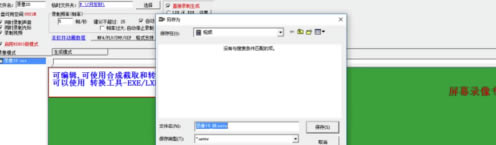
屏幕錄像專家免費版怎么設置
1、在電腦上安裝屏幕錄像專家軟件,并做好授權,然后啟動軟件,桌面上有屏幕錄像專家快捷方式可以直接點擊啟動,如沒有從開始—所有程序找到屏幕錄像專家軟件點擊啟動,啟動后會顯示一個使用向導,初學者可以看看,稍微熟練點直接跳過
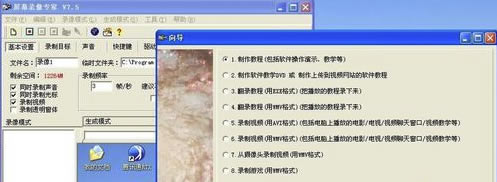
2、打開屏幕錄像專家后,第一步進行“基本設置”,一般將“同時錄制光標”、“同時錄制聲音”、“錄制視頻”前面打上勾;錄制頻率選擇3即可,可以先試錄一下,覺得畫面不連續可以選4,但最好不要超過5幀/秒;在“直接錄制生成”一項中,要根據自己實際情況選擇錄像的格式,這項一定要選上。
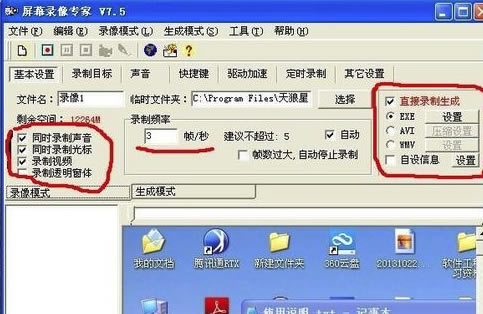
3、接下來對錄制目標進行設置,一般選擇全屏,當然,你可以選擇錄制窗口,即你可以錄制屏幕的一部分。在最后一項中,你可以選擇“錄制時本軟件最小化”或“錄制時隱藏本軟件”,不建議選“錄制時顯示本軟件”,影響錄制效果。
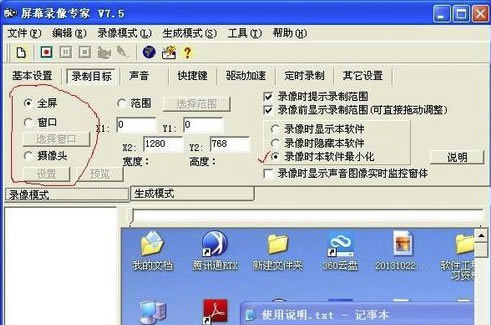
4、接下來對聲音一項進行設置,這項默認即可,不需要太多設置。

5、然后對快捷鍵進行設置,這項很關鍵,特別是“開始/停止錄制”的快捷鍵,如果你先前選擇“錄制時隱藏本軟件”,這個快捷鍵就比較重要了,不然你錄制停止不了啊。同時建議用組合鍵,這樣就不怕在錄制時誤操作了。

6、軟件還有一個比較好用的功能,就是定時錄制,這項不用詳細說,一看就明白。

7、這個軟件還有一個比較有用的功能,就是格式轉換,在工具內,打開工具菜單,可以看到各種轉換模式,在基本設置中選擇的錄像格式如果錄制完成想要更改的化,就要用到這個功能了。

常見問題
1.使用屏幕錄像專家錄制時候總是遇到“幀數設置太大,已停止錄制”提示怎么辦?
首先試試將幀數設小一些,如果還是不行,將錄制設置中的“幀數過大,自動停止錄制”選項設為不選中。
2.硬盤空間不是很大,但又想長時間錄像怎么辦?
如果采用先錄制成臨時文件,再制作的模式(一般情況不建議使用此方式)需要占用比較大的硬盤空間。而如果采用直接錄制成EXE或AVI的話(如果是AVI要選擇一定的壓縮算法),可以占用比較少的硬盤空間,從而實現長時間錄像。
3.使用屏幕錄像專家怎樣讓制作的AVI比較小?
把錄制幀數調小、錄制的范圍調小、最重要的是要選擇一個比較合適的AVI壓縮算法。壓縮格式具體見第33條。如果對視頻壓縮格式不是很清楚,一般情況下都建議使用“Microsoft Video 1”,本軟件默認情況下視頻使用的就是此壓縮格式。考慮到后期處理的方便,本軟件直接錄制AVI或EXE轉成AVI時,音頻壓縮方式都是PCM未壓縮,由于沒有壓縮,AVI文件會比較大,處理好后,可以使用“AVI轉換”功能將音頻壓縮方式轉換為“MPEG Layer-3”(就是mp3),這樣可以使AVI文件變小。
4.為什么使用屏幕錄像專家錄制的錄像沒有聲音?
如果是用屏幕錄像專家錄話筒的聲音,請接著往下看,首先要檢查錄制前是否已經選擇“同時錄制聲音”,如果已經選擇還是沒有聲音試一下下面的問題:
一.是否有聲卡并且已經連接上話筒。
二.看“錄像模式/聲音”頁中是否在“錄音來源”項中已經選中了“Microphone”(有點電腦可能顯示為“麥克風”或“話筒”)。另看一下“音量”是否設置得過低了。如果在“錄像模式/聲音”頁無法設置“錄音來源”和“音量”,這是因為個別聲卡不支持在程序中進行控制,可改用操作系統中的音量控制程序進行相同設置,設置方法見“(錄像模式)聲音”。
三.請先使用WINDOWS附帶的“錄音機”試錄一下聲音,看是否成功,如果不成功,應該是你電腦硬件或操作系統或操作系統相關設置問題。如果成功,使用“錄制模式/聲音”中的“試錄”看是否成功。
四.看看你的聲卡是否是雙工的,如果是單工的,在播放聲音的時候同時就不能錄音。不過現在的聲卡應該都是雙工的了。
5.使用屏幕錄像專家怎樣錄制電腦中播放的聲音?
錄制時候可能會發現只能錄制話筒的聲音而不能錄制電腦中播放的聲音,那么怎樣同時錄制電腦中播放的聲音,作者提供以下幾種方法供參考:
方法一:到“錄像模式/聲音”頁中,按“錄電腦中播放的聲音”按鈕,這時軟件會自動幫你選擇正確的錄音來源。如果要自己選擇錄音來源的話,一般是“*Mix*”或“*混*”(*可能是任何內容)用于錄電腦中播放的聲音。選擇了正確的錄音來源和錄音音量后就可以錄制電腦中播放的聲音了。 如果在錄電腦中播放的聲音同時,要錄話筒中的聲音,那么可以按"試錄"按鈕,看能否錄到話筒里的聲音,如果錄不到話筒里的聲音,那么還要選中“把話筒聲音播放出來”,這時話筒聲音的大小可以通過“音量”按鈕來調節。設置好后,可以按“試錄”錄一會聲音看是否正常。 如果在“錄像模式/聲音”頁無法設置“錄音來源”,這是因為個別聲卡不支持在程序中進行控制,可改用操作系統中的音量控制程序進行相同設置。手工設置方法見“(錄像模式)聲音”。
方法二:一般第一種方法都是可以成功的,如果不成功,可以用下面的土辦法,把音箱的聲音放大一點,和話筒靠近一點。此方法比較簡單,缺點就是可能音質會差一些。
6.利用屏幕錄像專家如何生成ASF格式文件?
ASF為微軟的流媒體文件,擁有支持在網絡上在線播放等一系列優點。使用方法:選中一個EXE文件,使用“編輯/EXE轉成ASF”命令即可。
更新日志
修復一些已知的BUG。
注意事項
1. 錄制錄像時無法顯示屏幕錄像專家的托盤圖標 這個可以在錄制目標選項中選擇 隱藏或者顯示 或者最小化圖標 默認為隱藏 請大家注意
2.關于錄像快捷鍵 快捷鍵可以自己在快捷鍵選項中設置 默認為 開始ALT+F2 暫停ALT+F3 暫停幀ALT+F4

